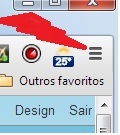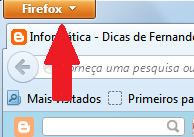Com raiva, feche a boca e abra os olhos.

Nove de cada dez internautas
relutam em investir o equivalente ao preço de uma pizza na proteção de seus computadores.
Alguns até ativam o pacote de segurança que costuma vir instalado em PCs de
grife, mas poucos renovam a licença (que, nessa modalidade de distribuição, costuma
expirar no prazo de 30 a 90 dias).
Sensível a esse problema, a
Microsoft – que, curiosamente, jamais conseguiu desenvolver uma suíte de
segurança capaz de ombrear com as líderes do mercado – disponibiliza
o Microsoft Security
Essentials, que é leve, fácil de usar, e garante
proteção básica para usuários de cópias legítimas do XP/SP2, VISTA
e SEVEN.
Note, porém, que você não precisa se limitar à generosidade da Microsoft, pois o mercado está coalhado de suítes de segurança, tanto gratuitas quanto pagas. Aliás, a maioria dos fabricantes suprime alguns recursos e funções de seus programas comerciais para criar as versões freeware – que em muitos casos são plenamente satisfatórias para usuários domésticos responsáveis. Nesse modo de distribuição, a licença para uso do produto vale indefinidamente, o que é importantíssimo nos antivírus, pois boa parte da eficácia dessas ferramentas depende de atualizações regulares de seus bancos de dados – que nas versões comerciais são suspensas quando o período de licença expira.
Note, porém, que você não precisa se limitar à generosidade da Microsoft, pois o mercado está coalhado de suítes de segurança, tanto gratuitas quanto pagas. Aliás, a maioria dos fabricantes suprime alguns recursos e funções de seus programas comerciais para criar as versões freeware – que em muitos casos são plenamente satisfatórias para usuários domésticos responsáveis. Nesse modo de distribuição, a licença para uso do produto vale indefinidamente, o que é importantíssimo nos antivírus, pois boa parte da eficácia dessas ferramentas depende de atualizações regulares de seus bancos de dados – que nas versões comerciais são suspensas quando o período de licença expira.
Observação: Algumas
opções gratuitas muito populares são o AVAST FREE
ANTIVÍRUS 2014, o AVG ANTIVIRUS FREE
2013, o BITDEFENDEER FREE
EDITION 2013 e o MALWAREBYTES
ANT-IMALWARE – este último, na
versão freeware, não oferece proteção em tempo real, de modo que você pode
usá-lo para obter uma segunda opinião sobre a saúde do seu sistema sempre que
desejar.
A a licença de um ano (valida para um único PC) do BULLGUARD INTERNET SECURITY custa cerca de 60 reais, mas você pode testar a suíte gratuitamente por 60 dias. Já o Kaspersky Internet Security 2014 a licença de 1 ano igualmente válida para 1 computador sai por R$ 99,90 (se você quiser avaliá-la gratuitamente por 30 dias, clique aqui). Mas a versão 2013 (1 ano de licença) pode ser instalada gratuitamente, embora isso exija seguir um tutorial um tanto complicado – que não vou reproduzir por diversas razões; caso alguém se interesse, basta me enviar um email que eu enviarei o dito-cujo.
Um ótimo dia a todos.








.jpg)